我们可以在win10电脑的控制面板中调整电脑的一些设置,有些用户就想要打开win10电脑对电脑的一些硬件设置进行调整,但是却发现控制面板怎么都打不开,那么win10控制面板无法打开怎
我们可以在win10电脑的控制面板中调整电脑的一些设置,有些用户就想要打开win10电脑对电脑的一些硬件设置进行调整,但是却发现控制面板怎么都打不开,那么win10控制面板无法打开怎么办呢?今天小编就给大家带来windows10控制面板打不开如何修复,如果你刚好遇到这个问题,跟着我的方法来操作吧。
推荐下载:深度技术win10下载
方法如下:
方法一:
1、按下win+R快捷键,在运行对话框中输入gpedit.msc命令,回车键打开组策略编辑器。
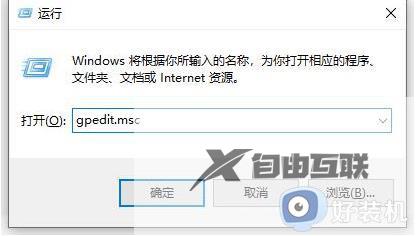
2、找到左侧中的管理模板将其展开,点击其中控制面板。
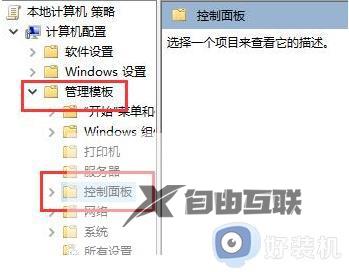
3、找到禁止访问控制面板和PC设置选项并双击打开。
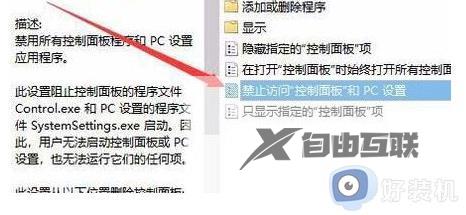
4、在给出的窗口中,将已配置选项勾选上,点击确定保存即可。
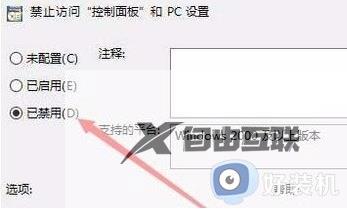
方法二:
1、如果方法一不能解决问题的话,那么大概率可能是系统文件损坏了。
2、右击任务栏中的开始,在上方给出的选项中选择windows powershell(管理员)选项。
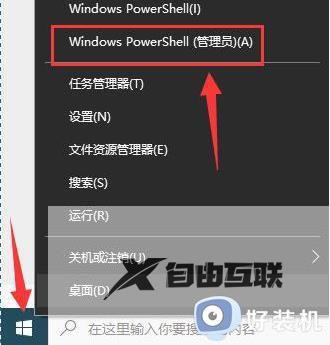
3、在小窗口中输入sfc /scannow命令,回车键运行即可解决问题。

4、最后重新启动电脑,就可以打开控制面板了。
windows10控制面板打不开如何修复就为大家介绍到这里了。若是你也遇到同样情况的话,不妨参考本教程操作看看!
【感谢龙石为本站提供数据共享交换平台 http://www.longshidata.com/pages/exchange.html】